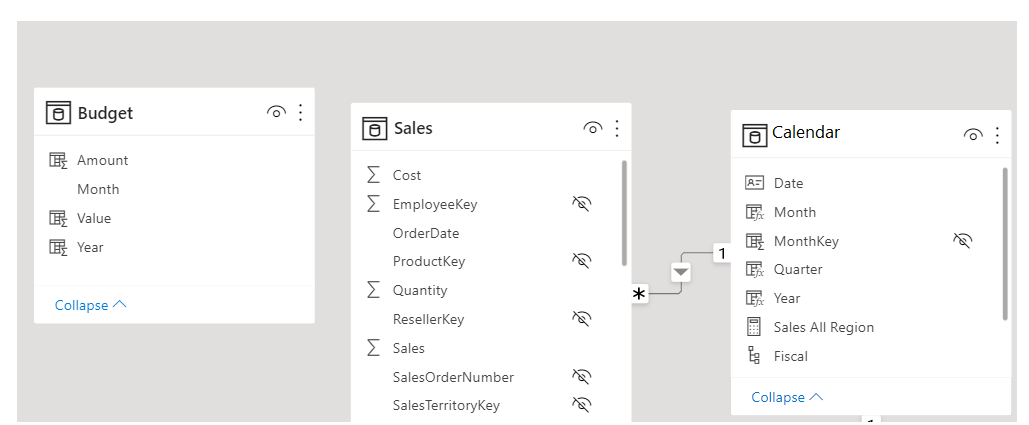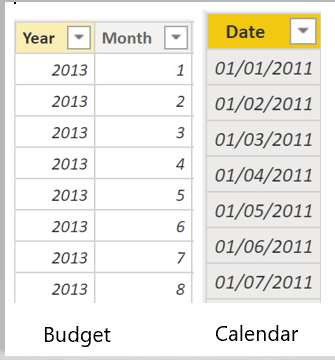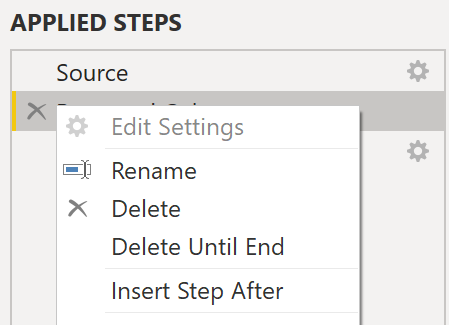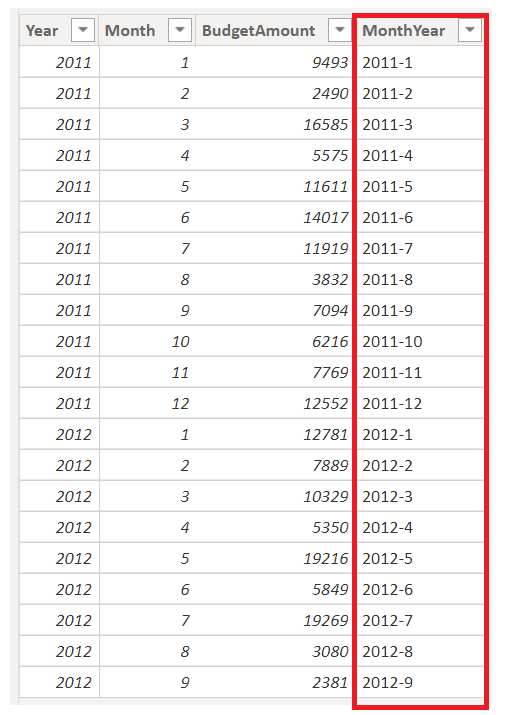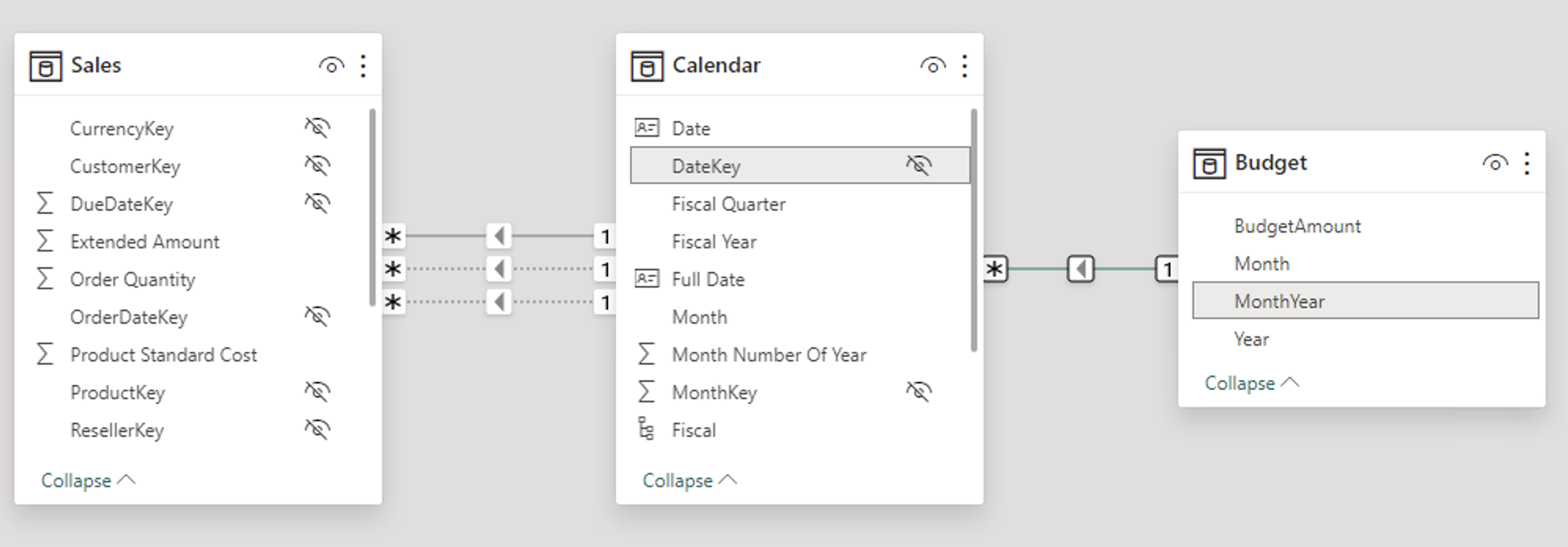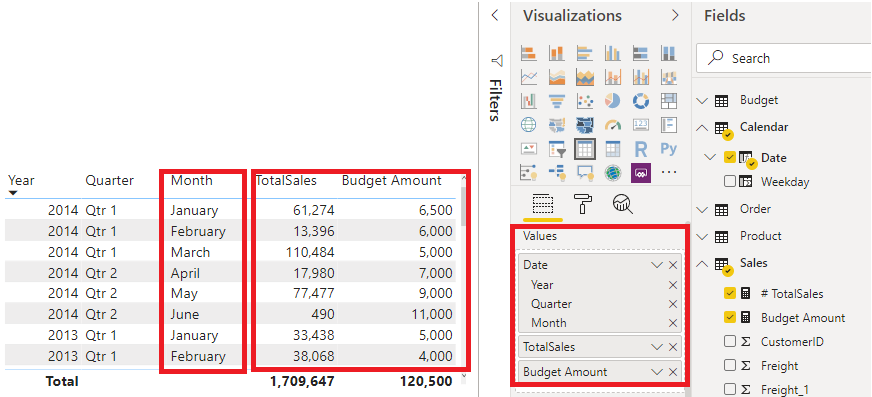Ορισμός υποδιαίρεσης δεδομένων
Η υποδιαίρεση δεδομένων είναι η λεπτομέρεια που αντιπροσωπεύεται στα δεδομένα σας, δηλαδή όσο μεγαλύτερη η υποδιαίρεση των δεδομένων, τόσο υψηλότερο το επίπεδο λεπτομέρειας στα δεδομένα σας.
Η υποδιαίρεση δεδομένων είναι ένα σημαντικό θέμα για όλους τους αναλυτές δεδομένων, ανεξάρτητα από τα εργαλεία Power BI που χρησιμοποιείτε. Ο ορισμός της σωστής υποδιαίρεσης δεδομένων μπορεί να επηρεάσει σε μεγάλο βαθμό τις επιδόσεις και τη χρηστικότητα των αναφορών και απεικονίσεών σας Power BI.
Ορισμός υποδιαίρεσης δεδομένων
Εξετάστε ένα σενάριο όπου η εταιρεία σας διαχειρίζεται 1.000 φορτηγά ψυγεία. Κάθε λίγα λεπτά, κάθε φορτηγό χρησιμοποιεί μια εφαρμογή Microsoft Azure IoT για την εγγραφή της τρέχουσας θερμοκρασίας του. Αυτή η θερμοκρασία είναι σημαντική για τον οργανισμό σας καθώς, εάν η ψύξη παρουσιάσει μια βλάβη, μπορεί να χαλάσει ολόκληρο το φορτίο, με κόστος χιλιάδες δολάρια. Με τόσα πολλά φορτηγά και τόσους πολλούς αισθητήρες, παράγονται καθημερινά πολλά δεδομένα. Οι χρήστες αναφορών σας δεν θέλουν να πρέπει να ελέγχουν πολλές εγγραφές για να εντοπίσουν εκείνες για τις οποίες ενδιαφέρονται.
Πώς μπορείτε να αλλάξετε την υποδιαίρεση των δεδομένων για να καταστήσετε το σημασιολογικό μοντέλο πιο εύχρηστο;
Σε αυτό το σενάριο, μπορεί να θέλετε να εισάγετε τα δεδομένα χρησιμοποιώντας έναν ημερήσιο μέσο όρο για κάθε φορτηγό. Αυτή η προσέγγιση θα μειώνει τις εγγραφές στη βάση δεδομένων σε μία εγγραφή για κάθε φορτηγό κάθε μέρα. Εάν αποφασίσετε ότι η προσέγγιση ήταν αποδεκτή αρκετά για την παρακολούθηση κόστους και σφαλμάτων, τότε μπορείτε να χρησιμοποιήσετε αυτήν την υποδιαίρεση δεδομένων. Εναλλακτικά, μπορείτε να επιλέξετε την τελευταία καταγεγραμμένη θερμοκρασία ή μπορείτε να εισάγετε μόνο εγγραφές που είναι πάνω ή κάτω από ένα φυσιολογικό εύρος θερμοκρασιών. Οποιαδήποτε από αυτές τις μεθόδους θα μειώσει τις συνολικές εγγραφές που εισάγετε, ενώ εισάγει ακόμα δεδομένα που είναι πλήρη και πολύτιμα.
Για διαφορετικά σενάρια, μπορείτε να αποφασίσετε την υποδιαίρεση δεδομένων που ορίζεται εβδομαδιαία, μηνιαία ή τριμηνιαία. Γενικά, όσο λιγότερες οι εγγραφές με τις οποίες εργάζεστε, τόσο γρηγορότερα θα λειτουργήσουν οι αναφορές και απεικονίσεις σας. Αυτή η προσέγγιση μεταφράζεται σε έναν ταχύτερο ρυθμό ανανέωσης για ολόκληρο το μοντέλο σημασιολογίας, το οποίο μπορεί να σημαίνει ότι μπορείτε να κάνετε ανανέωση πιο συχνά.
Ωστόσο, αυτή η προσέγγιση έχει ένα μειονέκτημα. Εάν ο χρήστης επιθυμεί να εκτελέσει λεπτομερή έρευνα σε κάθε συναλλαγή, η σύνοψη της υποδιαίρεσης θα τους αποτρέψει από το να το κάνουν αυτό, το οποίο μπορεί να επηρεάσει αρνητικά την εμπειρία χρήστη. Είναι σημαντικό να διαπραγματευτείτε το επίπεδο υποδιαίρεσης δεδομένων με τους χρήστες αναφορών, ώστε να κατανοήσουν τις επιπτώσεις αυτών των επιλογών.
Αλλαγή της υποδιαίρεσης δεδομένων για τη δημιουργία μιας σχέσης μεταξύ των δύο πινάκων
Η υποδιαίρεση δεδομένων μπορεί επίσης να επηρεάσει τη δημιουργία σχέσεων μεταξύ πινάκων στο Power BI.
Για παράδειγμα, ας υποθέσουμε ότι δημιουργείτε αναφορές για την ομάδα πωλήσεων της Tailwind Traders. Σας ζητήθηκε να δημιουργήσετε έναν πίνακα συνολικών πωλήσεων και προϋπολογισμού σε βάθος χρόνου, χρησιμοποιώντας τους πίνακες Calendar, Sales και Budget. Παρατηρήστε ότι το χαμηλότερο επίπεδο λεπτομέρειας βάσει χρόνου στο οποίο αναλύεται ο πίνακας Sales είναι κατά ημέρα, για παράδειγμα, 5/1/2020, 6/7/2020 και 6/18/2020. Ο πίνακας Budget μεταβαίνει μόνο στο μηνιαίο επίπεδο, για παράδειγμα, τα δεδομένα προϋπολογισμού είναι 5/2020 και 6/2020. Αυτοί οι πίνακες έχουν διαφορετικές λεπτομέρειες που πρέπει να διευθετηθούν πριν να μπορέσετε να δημιουργήσετε μια σχέση μεταξύ πινάκων.
Η παρακάτω εικόνα εμφανίζει το τρέχον σημασιολογικό μοντέλο σας.
Όπως φαίνεται στην προηγούμενη εικόνα, απουσιάζει μια σχέση μεταξύ των Budget και Calendar. Επομένως, χρειάζεται να δημιουργήσετε αυτήν τη σχέση πριν να είναι δυνατή η δημιουργία της απεικόνισής σας. Παρατηρήστε ότι εάν μετασχηματίζετε τις στήλες Year και Month στον πίνακα Calendar σε μια νέα στήλη και κάνετε τον ίδιο μετασχηματισμό στον πίνακα Budget, μπορείτε να αντιστοιχήσετε τη μορφή της στήλης Date στον πίνακα Calendar. Έπειτα, μπορείτε να ορίσετε μια σχέση μεταξύ των δύο στηλών. Για να ολοκληρώσετε αυτήν την εργασία, θα συνενώσετε τις στήλες Year και Month και, στη συνέχεια, θα αλλάξετε τη μορφή.
Επιλέξτε Μετασχηματισμός δεδομένων στην κορδέλα. Στα Εφαρμοσμένα βήματα, στο δεξί τμήμα παραθύρου, κάντε δεξί κλικ στο τελευταίο βήμα και, στη συνέχεια, επιλέξτε Εισαγωγή βήματος μετά.
Στην περιοχή Προσθήκη στήλης στην κορδέλα Αρχική, επιλέξτε Προσαρμοσμένη στήλη. Πληκτρολογήστε την παρακάτω εξίσωση, η οποία θα συνενώνει τις στήλες Year και Month, και έπειτα προσθέστε μια παύλα μεταξύ των ονομάτων στηλών.
Column = Table.AddColumn(#"Renamed Columns", "Custom", each [Year] & "-" &[Month])
Αλλάξτε τον τύπο δεδομένων σε Ημερομηνία και, στη συνέχεια, μετονομάστε τη στήλη. Ο πίνακας Budget σας θα πρέπει να μοιάζει με την παρακάτω εικόνα.
Τώρα, μπορείτε να δημιουργήσετε μια σχέση μεταξύ των πινάκων Budget και Calendar.
Δημιουργήστε μια σχέση μεταξύ πινάκων
Το Power BI εντοπίζει αυτόματα σχέσεις, αλλά μπορείτε επίσης να μεταβείτε στη διαχείριση σχέσεων > Δημιουργία και να δημιουργήσετε τη σχέση στη στήλη Ημερομηνία. Η σχέση θα πρέπει να μοιάζει με την παρακάτω εικόνα.
Ολοκληρώνοντας αυτήν την εργασία, έχετε εξασφαλίσει ότι η υποδιαίρεση είναι ίδια μεταξύ των διαφορετικών πινάκων. Τώρα, χρειάζεται να δημιουργήσετε μετρήσεις DAX για να υπολογίσετε τα Total Sales και BudgetAmount. Μεταβείτε στο τμήμα παραθύρου Δεδομένα στο Power BI Desktop, επιλέξτε Νέα μέτρηση και, στη συνέχεια, δημιουργήστε δύο μετρήσεις με τις εξής εξισώσεις:
TotalSales = SUM(Sales[Total Sales])
BudgetAmount = SUM (Budget[BudgetAmount])
Επιλέξτε την απεικόνιση πίνακα στο τμήμα παραθύρου Απεικόνιση και, στη συνέχεια, εισαγάγετε αυτές τις μετρήσεις και το Date στο πεδίο Τιμές . Επιτύχατε τον στόχο της δημιουργίας ενός πίνακα των συνολικών πωλήσεων και προϋπολογισμών σε βάθος χρόνου.